win11怎么调屏幕锁屏时间 win11锁屏时间设置教程
更新时间:2024-03-08 17:15:51作者:yang
Win11是微软最新推出的操作系统,它在界面设计、功能优化等方面进行了许多改进,在Win11中,屏幕锁屏时间设置成为了用户关注的一个重要问题。随着人们对电脑使用习惯的不同,对屏幕锁屏时间的需求也有所差异。怎么调整Win11的屏幕锁屏时间呢?本文将为大家介绍Win11锁屏时间设置的详细教程,帮助大家轻松实现个性化的屏幕锁屏时间设置。
步骤如下:
1.打开系统设置
打开设置界面,点击左侧的系统设置。
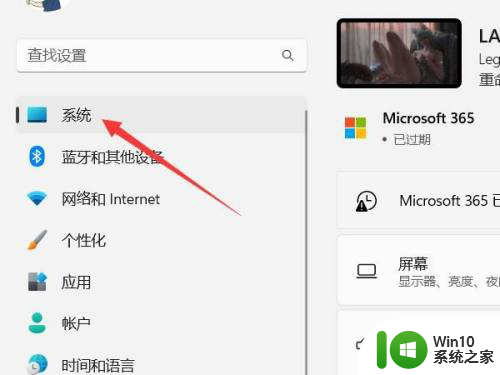
2.选择电源和电池
找到电源和电池选项,点击打开。
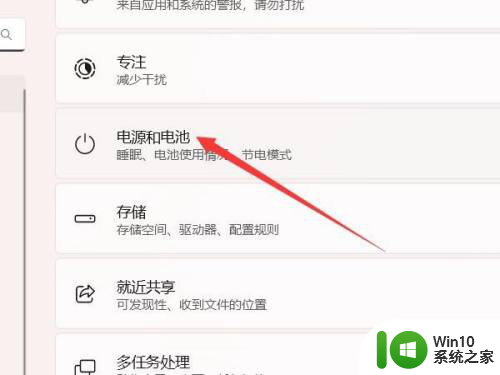
3.打开屏幕和休眠
找到屏幕和休眠选项,点击打开。
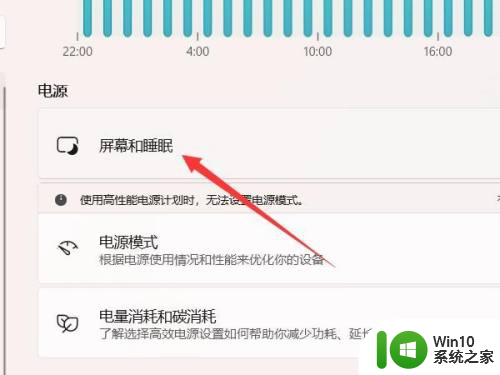
4.设置锁屏时间
找到锁屏时间选项,设置后面的时间即可。
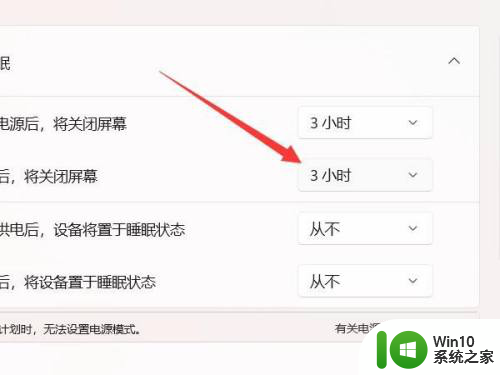
以上是如何调整Windows 11屏幕锁屏时间的全部内容,如果你遇到了相同的问题,可以参考本文中介绍的步骤进行修复,希望这些信息对你有所帮助。
win11怎么调屏幕锁屏时间 win11锁屏时间设置教程相关教程
- win11怎么设置屏幕锁定时间 win11锁屏时间设置方法
- win11屏保锁屏时间怎么设置 win11锁屏时间设置步骤
- win11设置锁屏等待时间的方法 win11锁屏时间怎么设置
- win11怎么设置锁屏时间 win11锁屏时间设置方法
- win11屏保怎么设置时间 Win11锁屏时间设置方法
- 电脑熄屏时间win11 Win11电脑屏幕熄灭时间怎么设置
- win11电脑一段时间不用自动锁屏怎么设置 Win11怎样实现人离开后电脑自动锁定屏幕
- win11怎么设置电脑熄屏时间 win11电脑熄屏时间如何设置
- win11设置离开后锁屏 Win11怎么设置人离开时电脑自动锁屏
- windows11更换锁屏壁纸的图文教程 win11系统怎么设置锁屏壁纸
- win11电脑屏幕显示时间 Win11电脑怎样让两个屏幕的任务栏都显示时间
- win11怎么调息屏时间 win11设置休眠方法
- win11系统启动explorer.exe无响应怎么解决 Win11系统启动时explorer.exe停止工作如何处理
- win11显卡控制面板不见了如何找回 win11显卡控制面板丢失怎么办
- win11安卓子系统更新到1.8.32836.0版本 可以调用gpu独立显卡 Win11安卓子系统1.8.32836.0版本GPU独立显卡支持
- Win11电脑中服务器时间与本地时间不一致如何处理 Win11电脑服务器时间与本地时间不同怎么办
win11系统教程推荐
- 1 win11安卓子系统更新到1.8.32836.0版本 可以调用gpu独立显卡 Win11安卓子系统1.8.32836.0版本GPU独立显卡支持
- 2 Win11电脑中服务器时间与本地时间不一致如何处理 Win11电脑服务器时间与本地时间不同怎么办
- 3 win11系统禁用笔记本自带键盘的有效方法 如何在win11系统下禁用笔记本自带键盘
- 4 升级Win11 22000.588时提示“不满足系统要求”如何解决 Win11 22000.588系统要求不满足怎么办
- 5 预览体验计划win11更新不了如何解决 Win11更新失败怎么办
- 6 Win11系统蓝屏显示你的电脑遇到问题需要重新启动如何解决 Win11系统蓝屏显示如何定位和解决问题
- 7 win11自动修复提示无法修复你的电脑srttrail.txt如何解决 Win11自动修复提示srttrail.txt无法修复解决方法
- 8 开启tpm还是显示不支持win11系统如何解决 如何在不支持Win11系统的设备上开启TPM功能
- 9 华硕笔记本升级win11错误代码0xC1900101或0x80070002的解决方法 华硕笔记本win11升级失败解决方法
- 10 win11玩游戏老是弹出输入法解决方法 Win11玩游戏输入法弹出怎么办